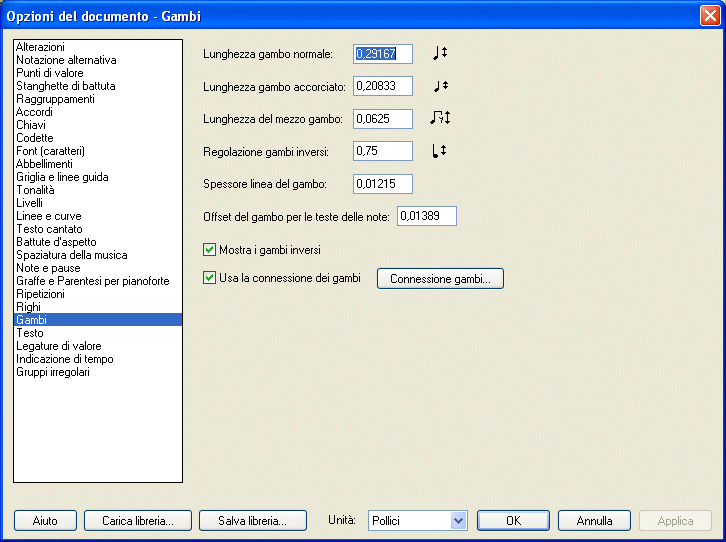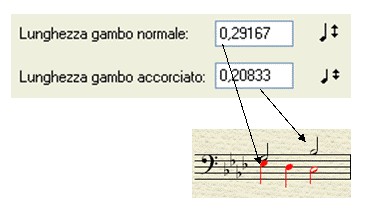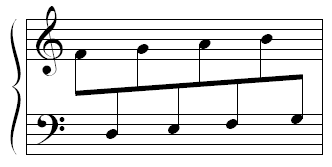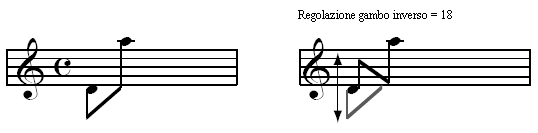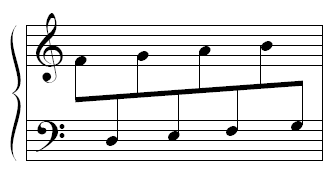Finestra di dialogo Opzioni del documento - Gambi
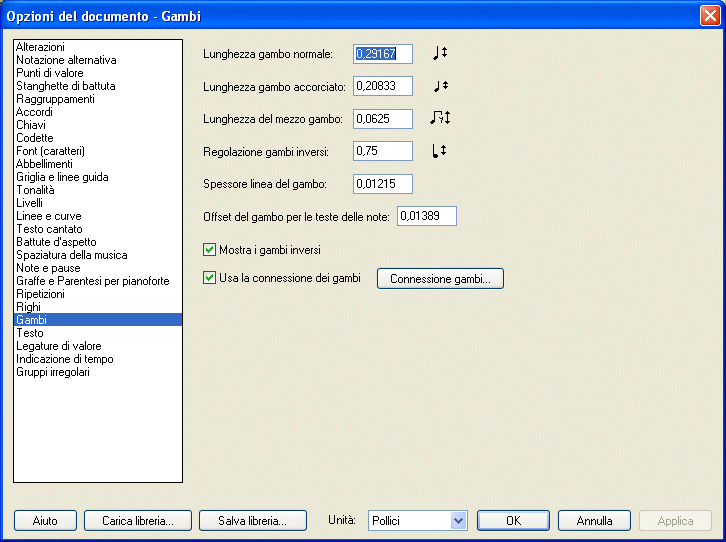
Come farla apparire
Dal menu Documento selezionate Opzioni del documento, si aprirà la finestra di dialogo Opzioni del documento. Nella parte sinistra della finestra di dialogo selezionate la voce Gambi. Apparirà la relativa maschera di opzioni nella parte destra della finestra di dialogo.
Qual è la sua funzione
Utilizzando queste opzioni potrete controllare e determinare tutte le caratteristiche relative ai gambi delle note, come la loro altezza, lo spessore, il posizionamento dei gambi inversi. Potrete anche impostare le caratteristiche relative alla connessione dei gambi.
- Lunghezza gambo normale • Lunghezza gambo accorciato. Questi numeri determinano la lunghezza dei gambi delle note, espressa nell’unità di misura correntemente selezionata. (settate ambedue i campi di testo a zero se desiderate delle note prive di gambo). Il primo numero rappresenta la lunghezza del gambo normale. Il valore Lunghezza gambo accorciato determina la lunghezza dei gambi che sono stati invertiti nella direzione “errata”.
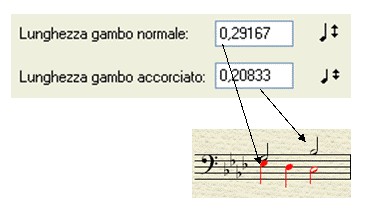
- Lunghezza del mezzo gambo. Inserite in questo campo di testo un valore (espresso nell’unità di misura correntemente selezionata. Utilizzate la categoria Raggruppamenti della finestra di dialogo Opzioni del documento per impostare il modo in cui Finale deve visualizzare i mezzi gambi sopra le pause nella partitura.
- Regolazione gambi inversi. Un gambo invertito è un gambo attaccato dalla “parte sbagliata” della testa della nota; è frequente trovare questo collocamento del gambo nei raggruppamenti che coinvolgono due righi musicali, come mostrato qui sotto:
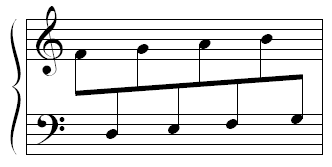
Il valore nel campo di testo Regolazione gambi inversi specifica, nell’unità di misura corrente, dove deve finire il gambo di una nota nel caso in cui la direzione del gambo sia rovesciata (vedi figure sotto).
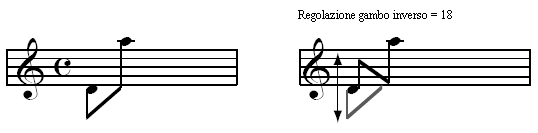
Notate comunque che Finale interroga un certo numero di variabili prima di decidere la lunghezza del gambo, inclusi i parametri Angolazione massima e Distanza massima dalla linea centrale in spazi (nella sezione Raggruppamenti della finestra di dialogo Opzioni del documento), come dettano le regole notazionali. Anche in questo caso, se modificate il valore predefinito per questo parametro (18 spazi), potreste non notare immediati cambiamenti nella partitura.
- Spessore linea del gambo. Inserite un valore in questo campo di testo per specificare quale debba essere lo spessore dei gambi delle note.
- Offset del gambo per le teste delle note. Questo campo di testo potreste doverlo utilizzare per sistemare i gambi delle note relativamente alle teste delle note se utilizzate un font diverso dai font Petrucci e Maestro. Il valore in questo campo di testo determina la distanza fra la testa della nota e il punto in cui essa è collegata al gambo. Il valore predefinito per questo parametro è di .5 punti. Potete impostare un valore diverso per ciascun tipo di testa delle note.
- Mostra i gambi inversi. Un gambo invertito è un gambo disegnato dal lato “sbagliato” della nota; si incontra molto frequentemente nei raggruppamenti che coinvolgono due righi musicali.
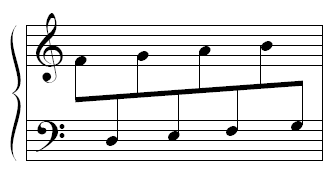
Potreste trovare più semplice per l’editing della partitura, comunque, mantenere i gambi temporaneamente disegnati dal lato giusto della loro testa; se lo desiderate selezionate questa opzione. Ad ogni modo potrete ripristinare i gambi nel loro stato invertito selezionando nuovamente questa opzione (potreste voler selezionare questa opzione nello stesso momento in cui selezionate “Mostra nel rigo originale le note a cavallo di pentagramma,” così tutte le note saranno disegnate in un solo pentagramma con gambi normali).
- Usa la connessione dei gambi. Quando l’opzione Usa la connessione dei gambi è selezionata, Finale utilizza le connessioni speciali dei gambi definite per il documento. Se avete teste a X o altre teste nel brano e l’opzione Usa la connessione dei gambi è selezionata, Finale aggiusterà i gambi relativamente alle note mostrate in questa finestra di dialogo. Quando questa opzione non è selezionata, non saranno usate le connessioni speciali.
- Connessione dei gambi. Cliccate su questo pulsante per aprire la finestra di dialogo Connessione dei gambi, all’interno della quale potrete definire le vostre connessioni personalizzate per i gambi delle note.
Si veda anche:
Gambi
Opzioni del documento - Raggruppamenti
Connessione dei gambi
Menu Documento/Opzioni del documento